موارد مهم
- میانبرها راهی آسان برای خودکارسازی کارهای خسته کننده و تکراری هستند.
- میانبرها می توانند به طور خودکار در یک زمان مشخص یا زمانی که به یک مکان برسید اجرا شوند.
- ایجاد برنامه های کوچک سفارشی خود آسان است.
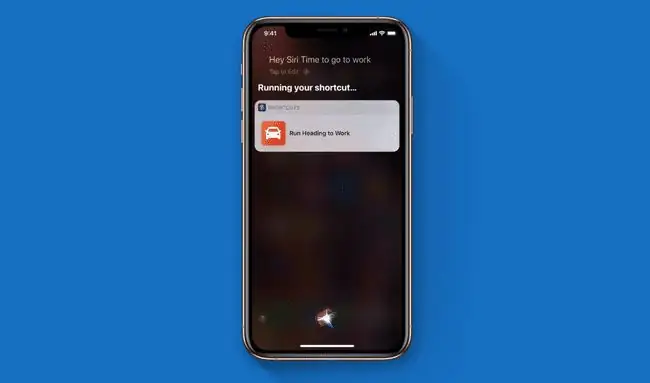
بازی iPod Music Quiz را به خاطر دارید؟ قطعههایی از آهنگهای کتابخانه شما را پخش میکرد و شما باید آهنگ را حدس میزدید. در حال حاضر، همان بازی در آیفون شما موجود است. جایی که؟ این یک میانبر در داخل برنامه اتوماسیون میانبرها است.
Shortcuts به شما امکان می دهد تقریباً هر چیزی را در iPhone، iPad یا دستگاه های HomeKit خود خودکار کنید.فقط با کشیدن چند مرحله به ترتیبی که میخواهید پخش شوند، میتوانید اتوماسیونهای شگفتانگیز و بهطور شگفتانگیزی قدرتمند ایجاد کنید. بسیاری از مردم به برنامه Shortcuts نگاهی میاندازند و آن را بسیار پیچیده میدانند، اما دقیقا برعکس است. استفاده از میانبرها در واقع کارها را سادهتر، سریعتر و آسانتر میکند. حتی می توانید میانبرهای ایجاد شده توسط افراد دیگر را دانلود کنید.
«بهترین میانبرها همیشه میانبرهای کمتر پیچیده هستند.»
Simon B. Støvring، توسعه دهنده برنامه همراه Shortcuts Scriptable، از طریق پیام مستقیم به Lifewire گفت: «جالب است توقف کنید و به دنبال الگوهایی در [زندگی روزمره] خود بگردید. «هر وقت یک الگوی رفتاری وجود دارد، کاری که هر روز انجام میدهید، ممکن است فرصتی برای ایجاد میانبری وجود داشته باشد که آن را آسانتر کند.»
چگونه میانبرها در iOS کار می کنند
Shortcuts یک برنامه آیفون (و iPad) است که به شما امکان می دهد با کشیدن «بلوک های اقدام» به یک لیست، اتوماسیون های ساده یا پیچیده بسازید. این بلوکهای عمل توسط برنامههای شما ارائه میشوند و بسیاری از آنها به تازگی ساخته شدهاند. وقتی میانبر را راهاندازی میکنید، این بلوکها را به ترتیب اجرا میکند.
بیایید یک مثال ساده برای دریافت ایده بیاوریم. در زیر میانبر Text Last Image خود اپل آمده است.
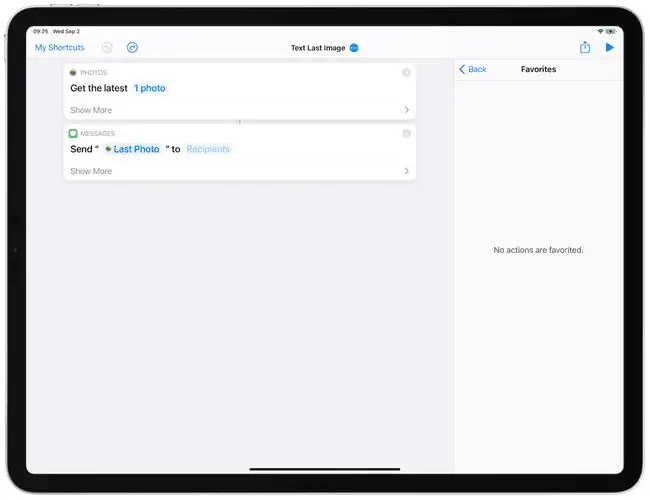
این میانبر جدیدترین عکسی را که گرفتهاید میگیرد و برای فرد(های) مورد نظر شما ارسال میکند. شما فهرست اسامی را با ضربه زدن روی دکمه «گیرندگان» و سپس انتخاب از فهرست اضافه میکنید. هر بار که میانبر را اجرا میکنید، فوراً عکسها را برای آن افراد ارسال میکند.
می توانید میانبرها را به طرق مختلف اجرا کنید. شما می توانید یک نماد را مانند یک برنامه در صفحه اصلی قرار دهید. میتوانید آنها را از برگههای اشتراکگذاری اجرا کنید (پانل کشویی کوچک که به شما امکان میدهد چیزها را از طریق برنامهها و سرویسهای دیگر مانند پیامها و AirDrop ارسال کنید)، و حتی میتوانید آنها را به طور خودکار در یک زمان خاص یا زمانی که وارد یا خارج میشوید اجرا کنید. یک مکان. و در حالی که میتوان میانبرهای بسیار پیچیده ایجاد کرد، اما اصلاً ضروری نیست.
"بهترین میانبرها همیشه میانبرهای کمتر پیچیده هستند."
چرا با میانبرها زحمت بکشیم؟
مریک میگوید: «هنگامی که اتوماسیون درست انجام شود، میتواند در وقت و تلاش شما صرفهجویی کند. «بهطور خودکار کاری که شامل چندین مرحله است به این معنی است که مجبور نیستید خودتان آنها را انجام دهید.»
ممکن است مدت کوتاهی طول بکشد تا به میانبر برسید، اما وقتی این کار را انجام دادید، دیگر نیازی به انجام آن مراحل خسته کننده و تکراری ندارید. بالاخره رایانهها برای همین هستند.
استورینگ میگوید: «هنگامی که وظیفهای را خودکار میکنید تا کارآمدتر شود، معمولاً برای شما نیز راحتتر است.»
خط پایین
این آسان است. همین حالا برنامه Shortcuts را در iPhone یا iPad خود باز کنید (یا آن را از اپ استور دانلود کنید)، سپس به نمونه میانبرهای داخل آن نگاهی بیندازید. ادامه دهید و زمانی که در حال انجام آن هستید، میانبر امتحان موسیقی اپل را بررسی کنید. میتوانید «کد» میانبر را بررسی کنید تا ببینید چگونه ساخته شده است، که راهی عالی برای یادگیری است. یکی دیگر از مکان های خوب برای یافتن میانبرها در این ساب ردیت است.
با میانبرها چه کاری می توانید انجام دهید؟
آیفون میتواند تگهای NFC را بخواند، بنابراین میتوانید روی یک برچسب روی یک بلندگوی بلوتوث ضربه بزنید، سپس یک Shortcut میتواند آیفون شما را به آن متصل کند. حتی میتوانید برچسبهایی را روی کارتهای آلبومهای مورد علاقه قرار دهید، سپس با ضربه زدن روی آیفون آنها را پخش کنید.
در اینجا یکی از آنها استفاده می شود. وقتی برنامه تماشای فیلم خود را در iPad راهاندازی میکنم، به طور خودکار به یک بلندگو متصل میشود، Do Not Disturb را روشن میکند و روشنایی صفحه را روی 100٪ تنظیم میکند. همه بدون دخالت من.
حالا یک نگاه دیگر به اسکرین شات بالا بیندازید، تصویری که قاب آیپد منظمی در اطرافش دارد. قاب اطراف تصویر در چند لحظه با استفاده از یک میانبر سفارشی اضافه شد.
بیایید با میانبر مورد علاقه Simon B. Støvring کار را تمام کنیم.
«من تقریباً همیشه آخرین فردی در خانواده ام هستم که به رختخواب می روم،» استورینگ می گوید: «بنابراین من یک میانبر دارم که هر بار که به خواب می روم آن را اجرا می کنم که تضمین می کند تمام چراغ های آپارتمان من خاموش است. و ردیابی خواب را با برنامه AutoSleep شروع می کند."
اکنون بسیار مفید به نظر می رسد.






